Accueil > Dossiers > Les Émulateurs > Disque Dur Amiga avec E-UAE (1/2)
 Disque Dur Amiga avec E-UAE (1/2)
Disque Dur Amiga avec E-UAE (1/2)
samedi 24 décembre 2005, par

Une fois l’émulateur E-UAE installé, avec la SDL Library et Hi-Toro, voilà ce qu’il vous reste à faire :
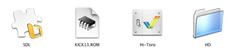
En fait, nous allons créer un dossier qui nous servira de disque dur. Dans celui-ci, il nous suffira de placer les éléments du système, un Workbench 1.3. J’ai fait ce choix pour garder la compatibilité avec 99% des jeux, en prévision de la seconde partie du tutoriel à venir (voir plus bas), mais il est possible de le faire avec d’autres versions du Workbench.
– Téléchargez ce fichier : HD.zip
– Décompressez-le, et placez le dossier HD dans votre dossier E-UAE
– Lorsque vous allez lancer Hi-Toro, il vous suffira de cliquer sur l’onglet HDD
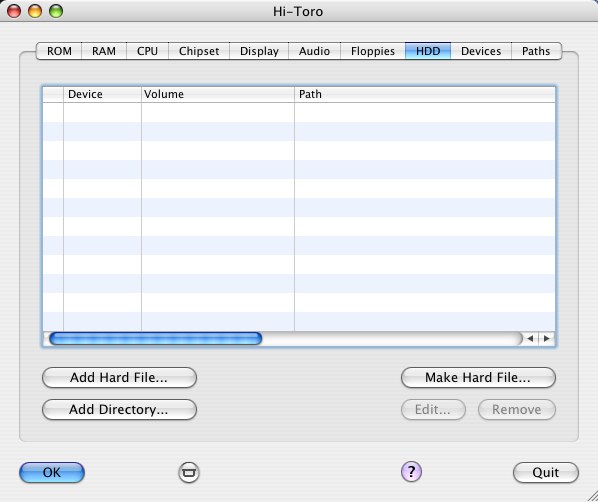
– Cliquez ensuite sur Add Directory
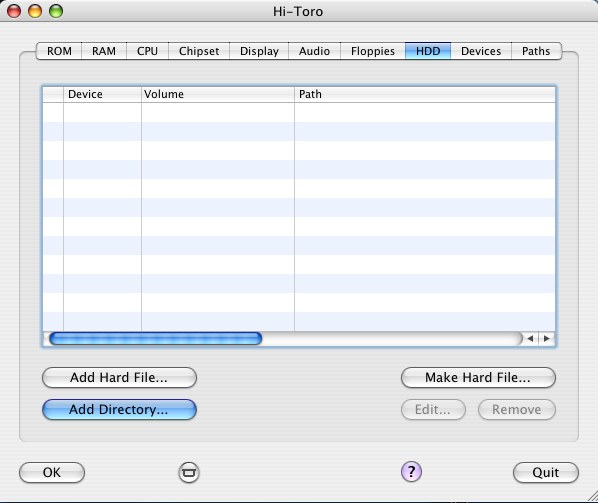
– Puis choisissez le dossier HD que nous avions mis dans le dossier d’E-UAE
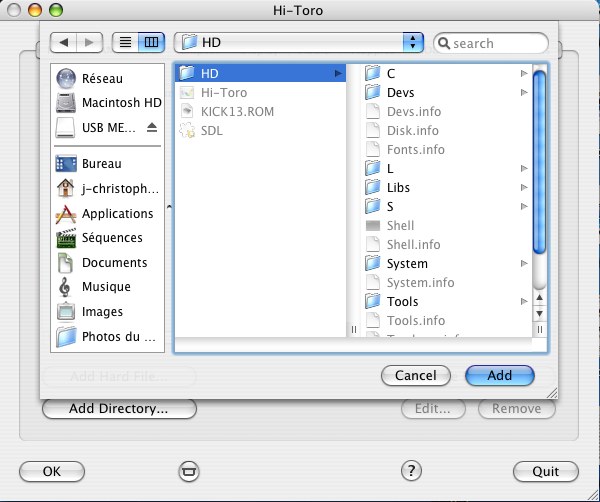
– Cliquez sur Add puis OK et l’émulateur se lance. Le fichier de configuration du Workbench est configuré pour charger le Workbench et quitter le CLI. Vous verrez cet écran :
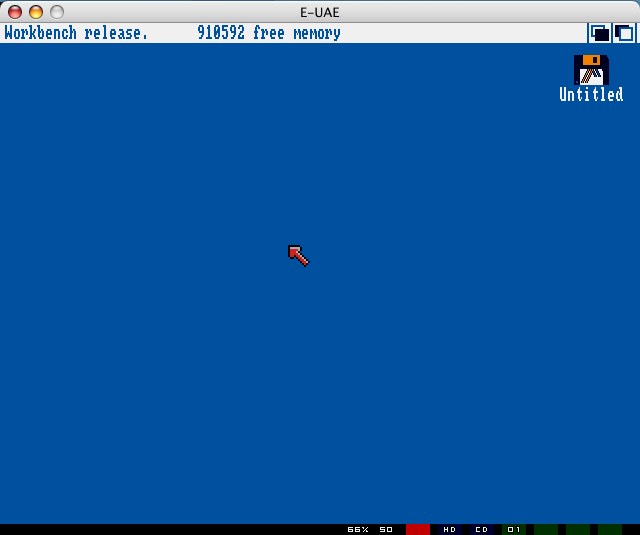
– En bas de la fenêtre de l’émulateur, il y a maintenant une LED pour le HD (en rouge) en plus de celles pour les lecteurs de disquettes (DF0 , DF1, ...)
– Cliquez sur l’icône Untitled et voici le système ouvert avec un accès à quelques programmes.
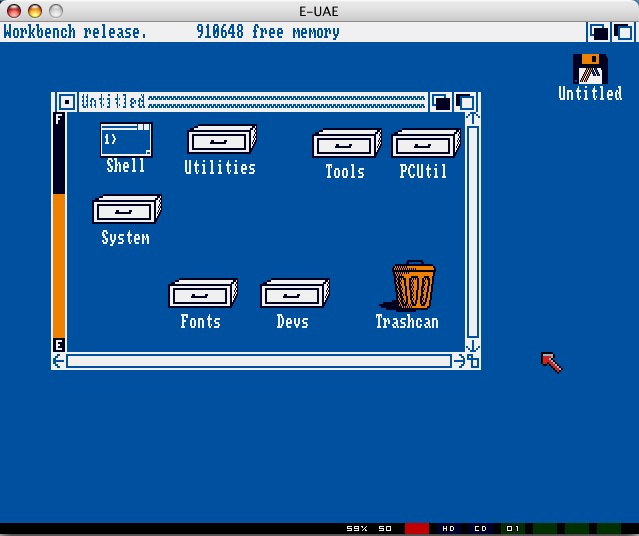
– Cliquez dans les différents dossiers. vous pouvez tester le SHELL ou relancer le CLI, etc etc.
Dans la seconde partie, disponible très bientôt, nous verrons comment utiliser WHLoad.
Mais qu’est ce que c’est ?
C’est un utilitaire qui fonctionne sous AmigaOS, et qui permet d’installer des jeux qui sont à l’origine sur support Disquette et qui va les transférer sur le disque dur.
Il vous suffira de créer un dossier sur le disque sur émulé, d’y installer les jeux. Vous verrez alors des icônes pour chaque jeu, il suffira de cliquer dessus et votre jeux s’installera.
Vous pourrez faire des sauvegardes de vos parties directement sur le disque dur.
(C) 12/2005 Rhod pour www.mac-emu.net
Visitez mon site : http://perso.wanadoo.fr/rhod/
Tout d’abord, commencez par lire le tutoriel Un Amiga dans ton Mac avec E-UAE de Gintonic pour commencer avec de bonnes bases.
Messages
24 décembre 2005, 18:07, par greg
Voila un tuto que j’attendais depuis longtempts merci a toi Rhod.
J’avais reussi l’installation du workbench 3.1 et je ne suis pas allé plus loin depuis
31 décembre 2005, 14:32, par Nigol
AÔeAÔeAÔe, la boulette...
Bon, si on reste dans le cadre strict de l’exemple donné, ce (très léger) tutoriel est valable. Cependant, n’essayez jamais d’installer autre chose qu’un Workbench 1.3 anglais de cette manière ! En effet, le fait de passer par un répertoire MacOS X pour simuler une partition Amiga détruit tous les attributs des fichiers et, pire que tout, les accents ! Foison de messages d’erreur assurée au lancement, par exemple, d’un Workbench 2.x ou 3.x en français (ne serait-ce que parce qu’il ne trouve pas, justement, le répertoire "français" avec une cédille). Accessoirement, il est à rappeler que l’utilisation d’un répertoire MacOS X est (bien) plus lente que l’utilisation d’un fichier-disque.
Bon, sinon, je signale juste en passant que le fichier HD.zip ici proposé en téléchargement est bel et bien une copie pirate d’un vrai Workbench 1.3. Il se passera des lustres avant qu’un détenteur des droits vienne faire un procès à Mac-Emu, certes, et je concède que le WB est vraiment un truc has-been, tellement démodé que plus personne ne devrait en avoir quelque chose à faire. Cela dit, ce n’est pas trop dans la philosophie du site...
31 décembre 2005, 16:42
1/ c’est un petit tutoriel pour aider certains à s’y mettre, sans aucune ambition particulière.
2/ je crois que la plupart des gens se fichent d’avoir un WB Fr !
3/ idem, pour le HD émulé sur HD MAC OS X ou Fichier de partition, on gagne quoi ? des clopinettes..
4/ exact pour les fichiers du WB qui sont (C), mais bon il est pas complets avec tous les disks, il y a juste qqes commandes essentielles, le Webmaster est libre de retiré ce fichier, comme je lui ai indiqué.
5/ fais nous un tutorial à ta sauce ;-)
6/ bon 2006
13 avril 2006, 14:45, par konoko
bonjour,
Ben moi ce tuto ma bien aidé....bon en fait c une question, je doit bien avoir deux carton de disquette de morceaux realisé a l’epoque avec med et startrecker,soundtracker comment fait on pour récupéré tous ça ? hum ?
merci